Lai izveidotu profesionāla izskata izskatu darblapas veidlapai, jānodrošina konsekvents formāts visām vadīklām un objektiem un pēc vajadzības jāatbilst to lielumam.
Svarīgi!: Lai varētu strādāt ar vadīklām, vispirms ir jāiespējo cilne Izstrādātājs. Papildinformāciju skatiet cilnē Izstrādātājs.
Vadīklas izmērus var mainīt, velkot tās izmēru maiņas turus vai ievadot mērījumus dialoglodziņā Formatēt vadīklu.
Ja viena vai vairākas vadīklas ir ActiveX vadīkla:
-
Atlasiet vadīklu, kuras izmērus vēlaties mainīt.
Papildinformāciju skatiet rakstā Vadīklu atlase vai atlases noņemiet atlasi darblapā.
-
Veiciet vienu no šīm darbībām:
Izmēru maiņa, izmantojot izmēru maiņas turus
-
Novietojiet rādītāju virs kāda no turiem.
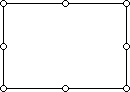
-
Veiciet vienu no šīm darbībām:
-
Lai palielinātu vai samazinātu lielumu vienā vai abos virzienos, velciet peli prom no centra vai virzienā uz to.
-
Lai vadīklas centru paturētu tajā pašā vietā, turiet nospiestu taustiņu Ctrl un velciet peli.
-
Lai saglabātu vadīklas proporcijas, turiet nospiestu taustiņu Shift un velciet peli.
-
Lai saglabātu proporcijas, saglabājot centru tajā pašā vietā, turiet nospiestu taustiņu Ctrl un Shift un velciet peli.
-
-
Atlaidiet peli un pēc tam atlaidiet taustiņu Ctrl vai Shift.
Izmēru maiņa, ievadot mērījumus
-
Ar peles labo pogu noklikšķiniet uz atlases un pēc tam noklikšķiniet uz Formatēt vadīklu.
-
Cilnē Lielums ievadiet vadīklas augstuma un platuma mērvienības vai klikšķiniet uz augšupvērsto vai lejupvērsto bulttaustiņu, lai pārvietotu augstumu un platumu.
-
Lai saglabātu vadīklas proporcijas, atzīmējiet izvēles rūtiņu Fiksēt proporcijas .
Piezīme.: Nav pieejama poga Atiestatīt (kas atiestata sākotnējo augstumu un platumu), tekstlodziņš Pagriešana un Attiecībā pret sākotnējo attēla lielumu.
-
Ja viena vai vairākas vadīklas ir ActiveX vadīkla:
-
Atlasiet vadīklu, kuru vēlaties formatēt.
Papildinformāciju skatiet rakstā Vadīklu atlase vai atlases noņemiet atlasi darblapā.
-
Lai iestatītu vadīklas formāta rekvizītus, cilnes Izstrādātājs grupā Vadīklas noklikšķiniet uz Rekvizīti un

Padoms.: Varat arī ar peles labo pogu noklikšķināt uz vadīklas un pēc tam noklikšķināt uz Rekvizīti.
Tiek parādīts dialoglodziņš Rekvizīti. Lai iegūtu detalizētu informāciju par katru formāta rekvizītu, atlasiet rekvizītu un pēc tam nospiediet taustiņu F1, lai Visual Basic palīdzība tēmu. Varat arī ierakstīt rekvizīta nosaukumu Visual Basic palīdzības meklēšanas lodziņā. Šajā sadaļā apkopoti pieejamie formāta rekvizīti.
Formatējuma rekvizītu kopsavilkums
Piezīme.: Katrai ActiveX vadīklai ir apakškopa ar šādiem formatēšanas rekvizītiem.
Ja vēlaties norādīt
Izmantojiet šo rekvizītu
Priekšplāna krāsa.
ForeColor (forma)
Fona krāsa.
BackColor (forma)
Fona stils (caurspīdīgs vai necaurspīdīgs).
BackStyle (Forma)
Apmales krāsa.
BorderColor (forma)
Apmales veids (nav vai viena rindiņa).
BorderStyle (Forma)
Vai vadīklai ir ēna.
Ēna (Excel)
Apmales vizuālais izskats (plakans, kāpts, spīdums, iegrausts vai izsaukums).
SpecialEffect (forma)
-
Atlasiet vadīklu, kuru vēlaties formatēt.
Papildinformāciju skatiet rakstā Vadīklu atlase vai atlases noņemiet atlasi darblapā.
-
Ar peles labo pogu noklikšķiniet uz atlases un pēc tam noklikšķiniet uz Formatēt vadīklu.
-
Cilnē Krāsas un līnijas veiciet vienu vai vairākas no šīm darbībām:
-
Lai mainītu krāsu, atlasiet krāsu sarakstlodziņā Krāsa.
-
Lai atrastu citas krāsas, izveidojiet savas krāsas vai pielāgojiet caurspīdīgumu, noklikšķiniet uz Citas krāsas.
-
Lai pielāgotu gradientu, faktūru un rakstu vai pievienotu attēlu, noklikšķiniet uz Aizpildījuma efekti.
-
-
Atlasiet vadīklu, kuru vēlaties formatēt.
Papildinformāciju skatiet rakstā Vadīklu atlase vai atlases noņemiet atlasi darblapā.
-
Ar peles labo pogu noklikšķiniet uz atlases un pēc tam noklikšķiniet uz Formatēt vadīklu.
-
Cilnē Fonts atlasiet atlasītā teksta fonta tipu, fonta stilu, fonta lielumu un citas formatēšanas opcijas.
Lieluma vērtībai var ievadīt jebkuru skaitli no 1 līdz 1638. Sarakstā Lielums pieejamie lielumi ir atkarīgi no atlasītā fonta un aktīvā printera. Atzīmējiet izvēles rūtiņu Parastais fonts, lai fontu, fonta stilu, lielumu un efektus atiestatītu uz parasto (noklusējuma) stilu.
-
Noklikšķiniet uz Labi.
-
Ar peles labo pogu noklikšķiniet uz atlases un pēc tam noklikšķiniet uz Formatēt vadīklu.
-
Cilnē Līdzinājums atlasiet nepieciešamās teksta līdzinājuma, virziena un orientācijas opcijas un pēc tam noklikšķiniet uz Labi.
-
Ar peles labo pogu noklikšķiniet uz atlases un pēc tam noklikšķiniet uz Formatēt vadīklu.
-
Cilnē Piemales atlasiet nepieciešamās iekšējās piemales opcijas un pēc tam noklikšķiniet uz Labi.
Piezīme.: Tā kā veidlapas etiķetes vadīklu nevar formatēt tā, lai tā būtu redzama ar 3D ēnošanu, un veidlapas pogas vadīkla var būt redzama tikai ar 3D ēnošanu, izvēles rūtiņa 3D ēnoinājums nav pieejama ne vadīklai dialoglodziņā Formatēt vadīklu.
-
Atlasiet vadīklu, kuru vēlaties formatēt.
Papildinformāciju skatiet rakstā Vadīklu atlase vai atlases noņemiet atlasi darblapā.
-
Ar peles labo pogu noklikšķiniet uz atlases un pēc tam noklikšķiniet uz Formatēt vadīklu.
-
Cilnē Vadīkla noklikšķiniet uz 3D ēnojuma.
Vai nepieciešama papildu palīdzība?
Vienmēr varat pajautāt speciālistam Excel tech kopienā vai saņemt atbalstu kopienās.










